Dell Latitude D430 (Mid 2007) – page 12
Manual for Dell Latitude D430 (Mid 2007)
Table of contents
- Notes, Notices, and Cautions Abbreviations and Acronyms
- Contents
- 4 Contents
- CAUTION: Safety Instructions SAFETY: General Safety
- SAFETY: Power Safety Equipment Protection Instructions
- Protecting Against Electrostatic Discharge
- About Your Media Base Left View Right View
- Back View Connector Description
- Connector Description
- Top View
- Setting Up Your Media Base
- Securing the Media Base
- Docking Your Computer
- Undocking Your Computer 6
- 7 Lift the back of the computer up and slide the computer out towards the back of the
- Installing the Optical Drive
- Removing the Optical Drive Using External Drives
- Specifications Physical AC Adapter
- Ports and Connectors
- Regulatory Notices

Säkra Media Base
OBS! Om datorn inte är dockad till Media Base och ett stöldskydd är anslutet till säkerhetsvajeruttaget på Media
Base kan du inte frigöra datorn utan att först ha avlägsnat stöldskyddet.
1
Koppla stöldskyddsutrustning (finns i handeln) till säkerhetsvajeruttaget på Media Base.
Stöldskyddsutrustning består ofta av en tvinnad metallkabel med tillhörande lås och tillhörande nyckel.
Se dokumentationen som medföljde stöldskyddet för instruktioner om hur du installerar det.
Media Base Installationsguide 219

Docka datorn
OBS! Om du dockar datorn för första gången och inte har fullföljt stegen i ”Installera Media Base” på sidan 218
ska du göra det innan du går vidare med nästa steg.
OBS! När du dockat datorn för första gången kan datorns batteri eller nätadapter förse Media Base med ström om
Media Base inte är ansluten till en nätadapter.
OBS! Datorn bör stängas av endast när du dockar datorn första gången.
1
Rikta in baksidan av datorn med baksidan av Media Base med ungefär 30 graders vinkel och sänk sedan
datorns framsida ner över
Media Base
.
1
2
1 datorn 2 Media Base
2
Tryck försiktigt datorn på
Media Base
tills det klickar och datorn är fastsatt.
3
Starta datorn.
Operativsystemet upptäcker
Media Base
.
220 Media Base Installationsguide
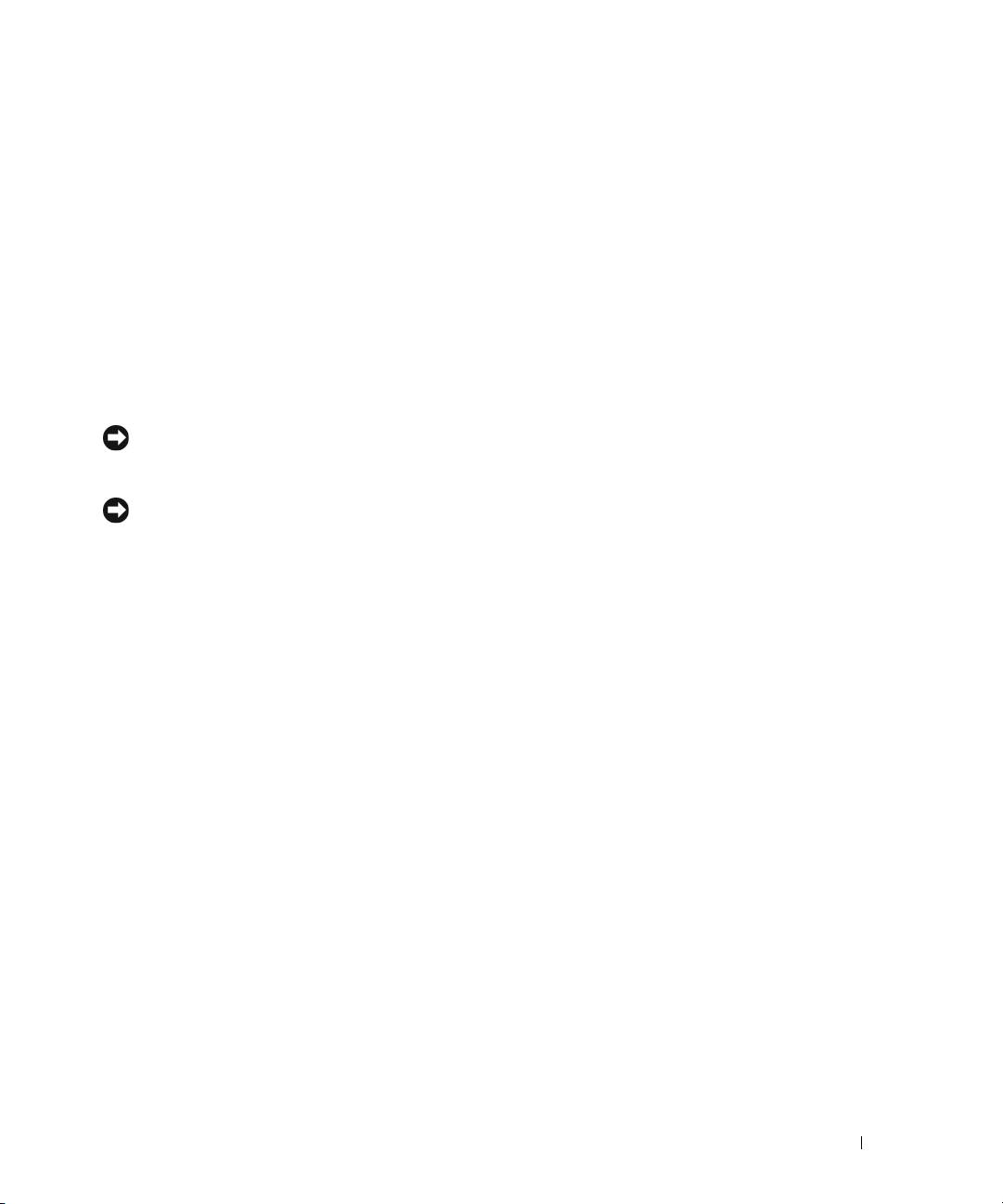
Frigöra datorn
1
Spara och stäng alla öppna filer och program innan du frigör datorn.
2
Ställ in datorns energisparinställningar så att datorn inte går i vilo- eller vänteläge när du stänger
displayen:
Windows
XP
a
Klicka på
Start
och sedan på
Kontrollpanelen
.
b
Under
Välj en kategori
klickar du på
Prestanda och underhåll
.
c
Under
eller välj en ikon på Kontrollpanelen
klickar du på
Energialternativ
och klickar på fliken
Avancerat
.
d
Välj
Gör ingenting
från rullgardinsmenyn
När jag stänger locket på den bärbara datorn
.
ANMÄRKNING: Frigör aldrig datorn utan att först ha förberett datorn för det. Om du frigör datorn innan du
förberett den kommer du att förlora data och datorn kommer inte att återgå till normal drift på flera minuter eller
inte alls.
ANMÄRKNING: Om datorn inte har ett laddat batteri i batterifacket måste du stänga av datorn innan du frigör
den. Om du frigör datorn utan batteri och inte stänger av den kommer du att förlora data och datorn kommer inte att
återgå till normal drift på flera minuter eller inte alls.
3
Om datorn inte har ett laddat batteri i batterifacket ska du stänga av datorn med Windows
Start
-meny.
4
Förbered datorn om den inte har ett laddat batteri i batterifacket genom att göra något av följande:
•Klicka på
Start
och sedan på
Frigör datorn
.
ELLER
• Tryck på frigöringsknappen på vänstra sidan av
Media Base
under 1 sekund (se ”Vänster sida” på
sidan 214). Lamporna på
Media Base
släcks och meddelandet
Frigöring klar
visar att du nu kan
frigöra datorn.
5
Ta bort låset om din Media Base har stöldskydd.
6
Dra frigöringsspaken framåt (se ”Vänster sida” på sidan 214) för att frigöra datorn.
Media Base Installationsguide 221

7
Lyft upp datorns baksida och för den utåt mot baksidan av
Media Base
.
222 Media Base Installationsguide

Installera den optiska enheten
1
Spara och stäng alla öppna filer eller program och stäng av datorn.
2
Sätt i den optiska enheten i facket på Media Base. (Se ”Höger sida” på sidan 214).
3
Sätt i låsskruven som håller den optiska enheten på plats.
4
Starta datorn.
Operativsystemet upptäcker den nya enheten.
Media Base Installationsguide 223
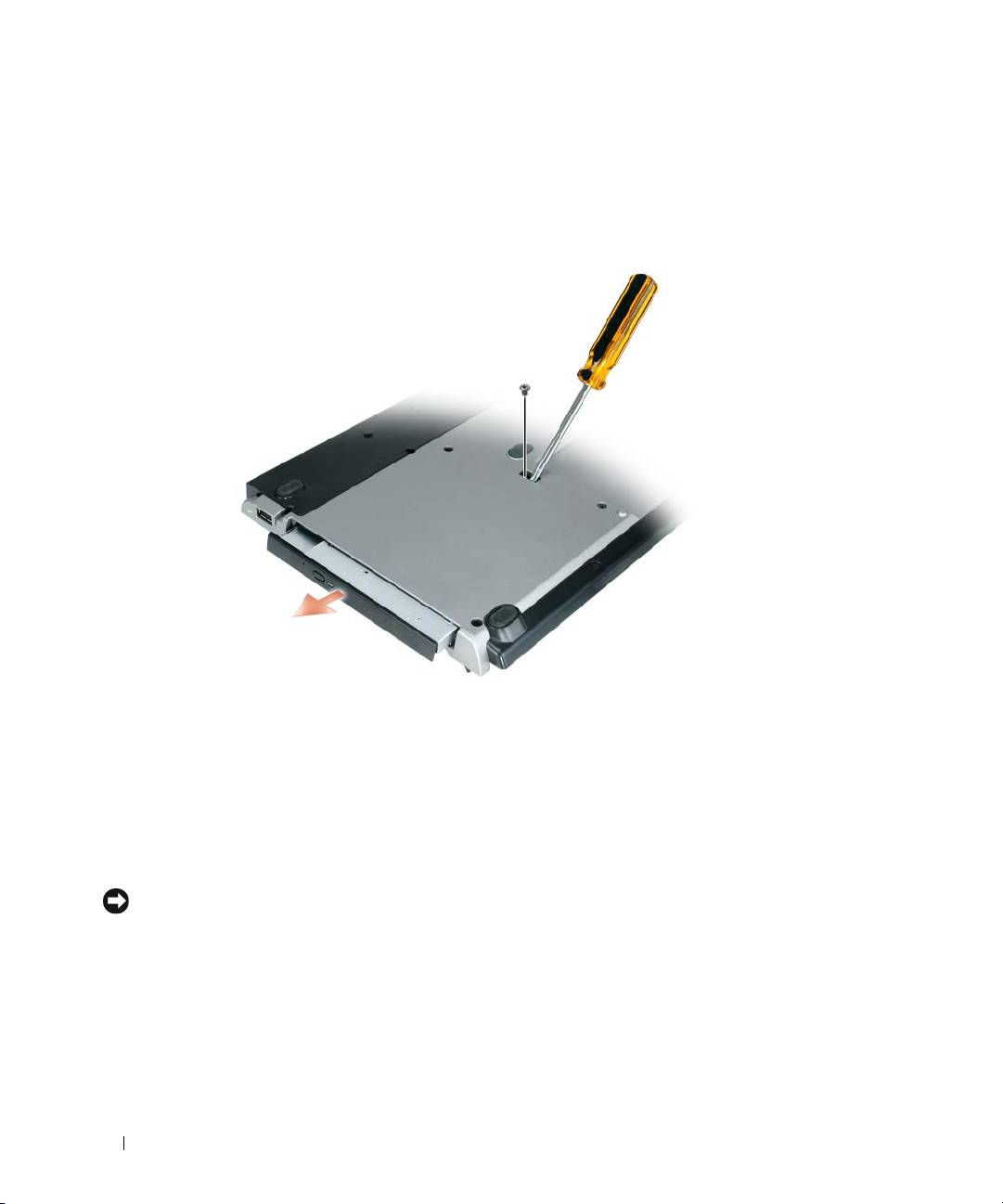
Ta bort den optiska enheten
1
Spara och stäng alla öppna filer eller program och stäng av datorn.
2
Ta bort låsskruven som håller den optiska enheten på plats och använd en skruvmejsel för att skjuta ut
enheten ur facket. Se ”Höger sida” på sidan 214.
Använda externa enheter
Du kan använda externa enheter såsom cd-, cd-rw- eller dvd/cd-rw-enheter genom att ansluta enhetens
USB-kabel till den strömsatta USB-anslutningen på Media Base. (Se ”Baksida” på sidan 215).
Du kan lägga till och ta bort externa enheter medan datorn är igång eller avstängd. Om du vill ta bort
eller byta en enhet medan datorn är igång ska du dubbelklicka på ikonen Säker borttagning av maskinvara
i aktivitetsfältet i Windows och klicka på den enhet du vill ta bort. Koppla sedan loss enheten från
Media Base.
ANMÄRKNING: Förvara externa enheter på ett säkert, torrt ställe när de inte är anslutna till datorn så att de inte
skadas. Undvik att utsätta dem för tryck och lägg inte tunga saker ovanpå dem.
224 Media Base Installationsguide
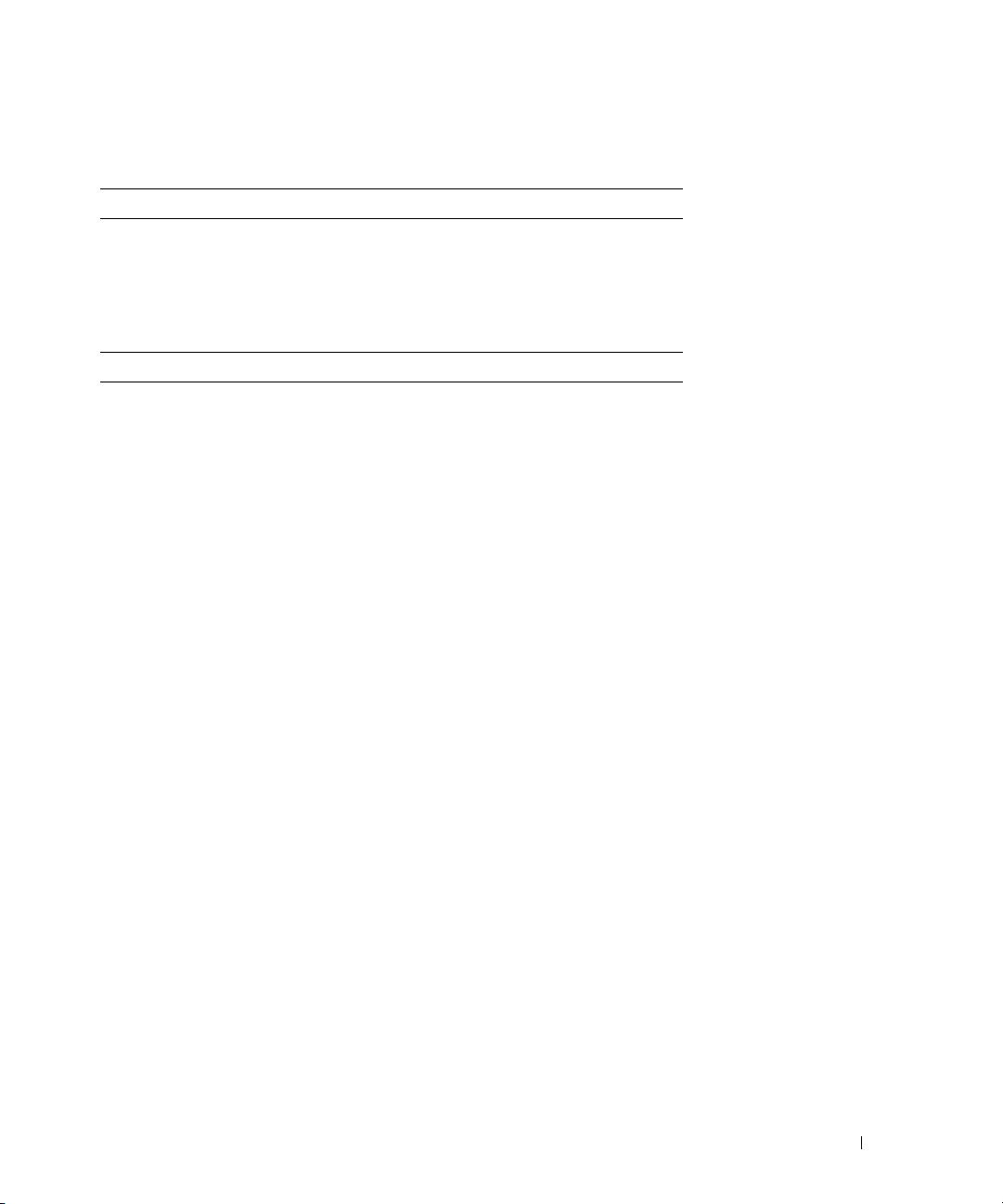
Specifikationer
Fysiska mått
Höjd 12,8 mm (0,50 tum)
Bredd 292 mm (11,5 tum)
Djup 207 mm (8,15 tum)
Vikt (utan en enhet i modulfacket) 0,61 kg
Nätadapter
Ingångsspänning 100–240 VAC
Inström (maximal) 1,5 A
Infrekvens 50–60 Hz
Utström (maximal) 3,34 A (65 W nätadapter)
4,62 A (90 W nätadapter)
Uteffekt 65 W
90 W
Utspänning 19,5 VDC
Mått och vikt (65 W nätadapter):
Höjd
28,3 mm (1,11 tum)
Bredd
57,8 mm (2,28 tum)
Djup
137,2 mm (5,40 tum)
Vikt (med kablar) 0,36 kg
Mått och vikt (90 W nätadapter):
Höjd
34,2 mm (1,35 tum)
Bredd
60,9 mm (2,39 tum)
Djup
153,42 mm (6,04 tum)
Vikt (med kablar) 0,46 kg
Temperaturintervall:
Vid drift
0° till 35° C
Förvaring
–40° till 60° C
Media Base Installationsguide 225
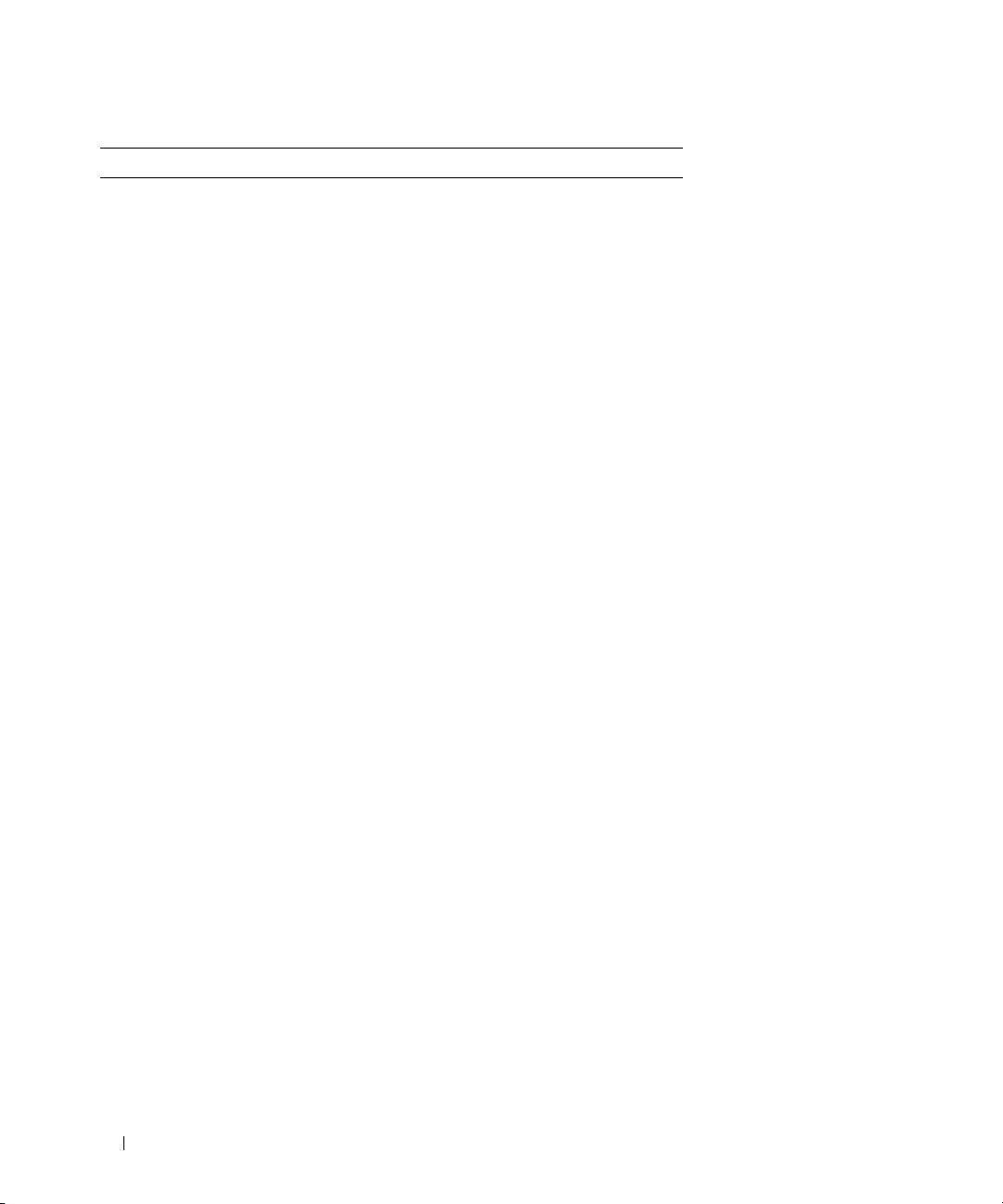
Anslutningar och kontakter
Nätverksanslutning RJ-45-anslutning för 10/100/1000 Mbit/s
BaseTX Bus Master Ethernet
USB Tre USB 2.0-anslutningar med fyra
kontaktelement
Strömsatt USB en USB 2.0-anslutning med nio
kontaktelement
Parallell 25-polig kontakt, enkelriktad, dubbelriktad
eller ECP
Grafik 15-polig kontakt
DVI-anslutning 24-polig kontakt
Seriell 9-polig kontakt, 16550C-kompatibel UART
med 16-bytes buffert
Ljud Minianslutning för hörlur/högtalare
(linjeutgång)
Dockning Anslutning med 280-kontaktelement
226 Media Base Installationsguide
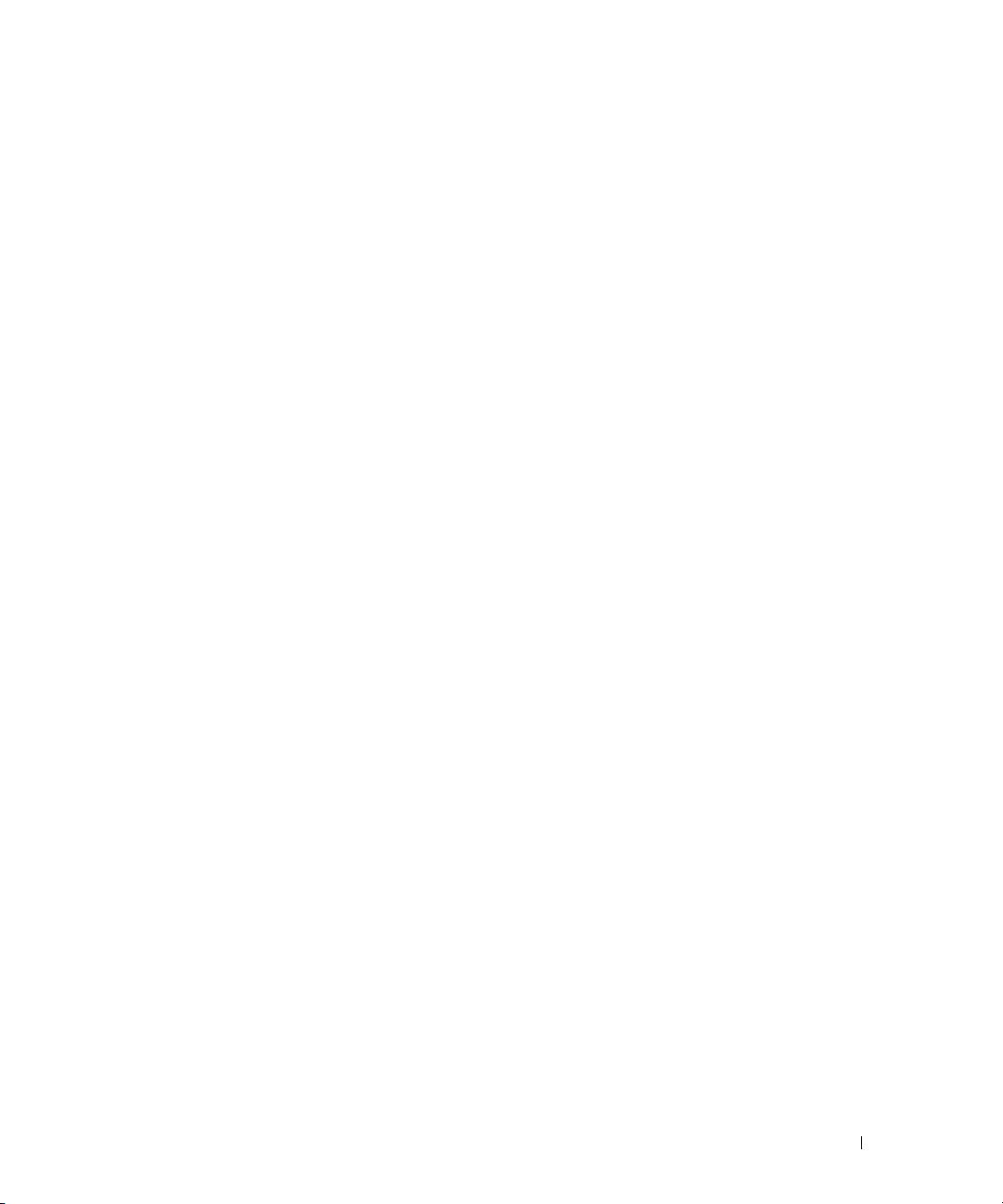
Information om lagkrav
EMI (Electromagnetic Interference [Elektromagnetisk störning]) är de signaler eller emissioner som utstrålas i fria utrymmen eller
leds utmed kraft- eller signalkablar och som hotar funktionen i radionavigerings- eller andra säkerhetsmässiga tjänster, eller allvarligt
försämrar, hindrar eller upprepade gånger avbryter en licensierad radiokommunikationstjänst. Radiokommunikationstjänster
innefattar, men begränsas ej till, kommersiella AM/FM-utsändningar, television, mobiltelefoni, radar, flygledning, PCS (Personal
Communication Services [Personsökare och digitala kommunikationstjänster (GSM)]). Dessa licensierade tjänster, tillsammans med
oavsiktliga strålningsenheter, t.ex. digitala enheter, inklusive datorsystem, bidrar till den elektromagnetiska miljön.
EMC (Electromagnetic Compatibility [Elektromagnetisk kompatibilitet]) är den elektriska utrustningens förmåga att fungera ihop
på ett riktigt sätt i den elektromagnetiska miljön. Även om den här datorn har utformats och är kompatibelt med gränsvärdena för
EMI, lämnas inga garantier för att störningar inte kan uppstå vid en viss installation. Om denna utrustning trots allt orsakar
störningar i radiokommunikationstjänsten, vilket kan påvisas genom att utrustningen kopplas av och på, bör du försöka åtgärda
störningen genom att vidta en eller flera av följande åtgärder:
• Rikta om den mottagande antennen.
• Placera om datorn i förhållande till mottagaren.
• Flytta bort datorn från mottagaren.
• Ansluta datorn till ett annat strömuttag så att datorn och mottagaren ligger på olika kretsgrenar.
Om det behövs tar du kontakt med supporten hos Dell eller en kunnig radio-/tv-tekniker för ytterligare förslag på åtgärder.
Se användarhandboken eller ägarhandboken för ytterligare information om bestämmelser.
Dell™-produkter är utformade, testade och klassificerade för sina tilltänkta elektromagnetiska miljöer. Med dessa elektromagnetiska
miljöklassificeringar menas vanligen följande definitioner:
• Klass A är vanligt för kontorsmiljö eller industriell miljö. Klass B-produkter kan också användas i en klass A-miljö.
• Klass B är vanligt för bostadsområden. Klass A-produkter bör inte användas i en klass B-miljö.
ITE (Information Technology Equipment), inklusive kringutrustning, tilläggskort, skrivare, in-/utdataenheter (I/O), bildskärmar
och så vidare som är integrerade i eller anslutna till datorn, bör matcha datorns elektromagnetiska miljöklassificering.
En anmärkning om skärmade signalkablar: Använd endast avskärmade kablar när du ansluter enheter till Dell-enheter för att
minska risken för störningar med radiokommunikationstjänster. Genom att använda avskärmade signalkablar försäkrar du dig
om att lämplig elektromagnetisk kompatibilitetsklassificering bibehålls för den avsedda miljön. För parallellanslutna skrivare
finns kabel att tillgå från Dell. Om du vill kan du beställa en kabel från Dell på Internet, www.dell.com.
Dell har funnit att denna produkt överensstämmer med klass B. Följande avsnitt ger EMC/EMI- eller produktsäkerhetsinformation
som är specifik för varje land.
Du finner ytterligare information om gällande bestämmelser i ”Regulatory Notices” på sidan 21.
Media Base Installationsguide 227
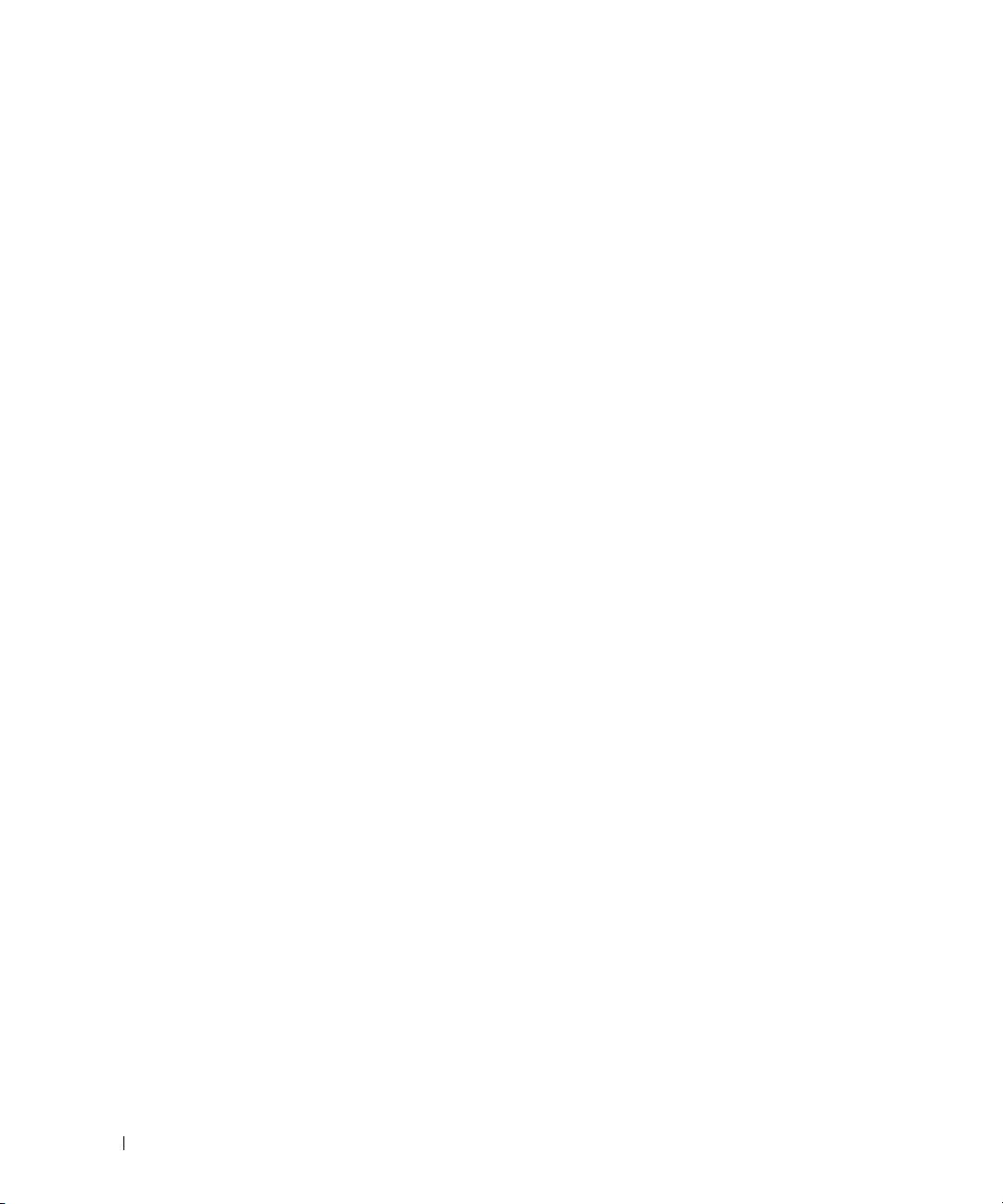
228 Media Base Installationsguide
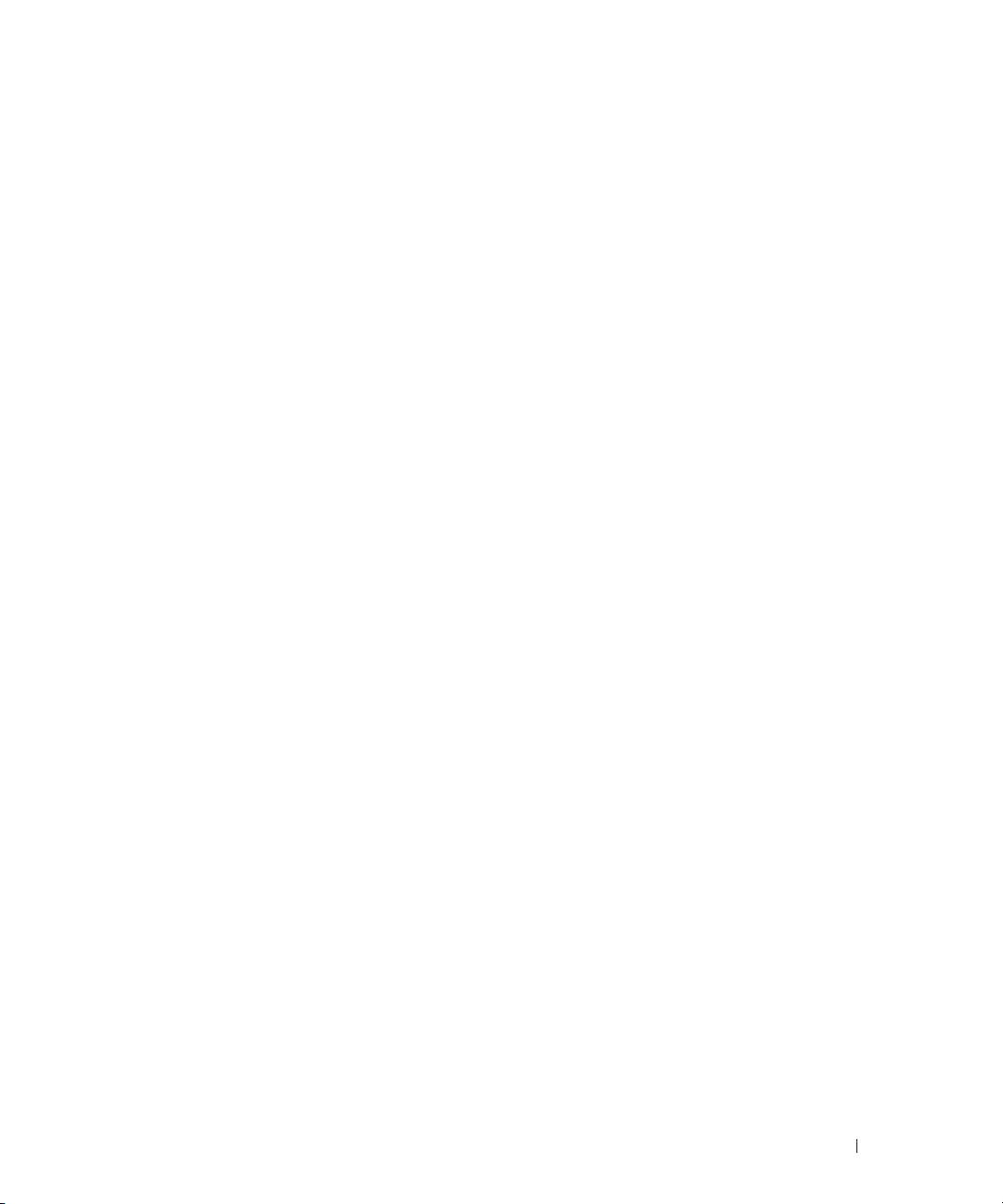
הניקת תועדוה
טווינ לש דוקפתה תא םינכסמ רשאו ,תותוא וא למשח יכילומ ךרד םירבוע וא חותפ בחרמב םינרקומה ,הטילפ וא תוא לכ תללוכ (EMI) תיטנגמורטקלא הערפה
םילבגומ םניא ךא ,םיללוכ וידר תרושקת יתוריש .השרומ וידר תרושקת תורישל תויבקעב םיעירפמ וא םימסוח ,םימגופ וא ,רחא תוחיטב תוריש וא וידר עויסב
,הלא םישרומ םיתוריש .(PCS) םיישיא תרושקת יתורישו תוינומיז ,תיריווא הרובעת תרקב ,ם"כמ ,םיירלולס םיתוריש ,היזיוולט ,םיירחסמ AM/FM ירודישל
.תיטנגמורטקלאה הביבסל םימרות ,בשחמ תוכרעמ ללוכ ,םיילטיגיד םינקתה ןוגכ תנווכמ אל הנירק םיטלופה םירישכמ םע דחי
רובע הניקת יפוג לש תולבגמ יפל ןנכות הז בשחמ .תינורטקלאה הביבסב הכלהכ דחי לועפל ינורטקלא דויצ יטירפ לש תלוכיה איה (EMC) תיטנגמורטקלא תומיאת
עובקל ןתינ התואש ,וידר תרושקת יתורישל הערפהל םרוג הז דויצ םא .תמיוסמ הנקתהב תוערפה הנייהת אלש ךכל הבורע ןיא ךא ,ןהל םאות אוהש עבקנו EMI
:םיאבה םיעצמאהמ רתוי וא דחא תרזעב הערפהה תא ןקתל תוסנל ץלמומ ,דויצה לש הלעפהו יוביכ ידי-לע
.הטילקה תנטנא לש שדחמ ןוויכ
.טלקמל סחיב בשחמה םוקימ יוניש
.טלקמהמ בשחמה תקחרה
.םינוש םילגעמל םירבוחמ ויהי טלקמהו בשחמהש ךכ ,רחא למשח עקשל בשחמה רוביח
.תופסונ תועצה תלבקל הסונמ היזיוולט וא וידר יאנכט םע וא Dell לש הכימת גיצנ םע ץעייתה ,ךרוצה הרקמב
.בשחמה לש שמתשמל ךירדמב ןייע ,הניקת אשונב ףסונ עדימ תלבקל
תורדגהל םיסחייתמ תיטנגמורטקלאה הביבסה יגוויס ,ללככ .םהלש תדעוימה תיטנגמורטקלאה הביבסל םאתהב םיגווסמו םיקדבנ ,םיננכותמ Dell™ ירצומ
:תואבה תומאתומה
.Class A תביבסב םג Class B ירצומב שמתשהל ןתינ .תיתיישעת וא תיקסע הביבסל ינייפוא Class A
.Class B תביבסב Class A ירצומב שמתשהל ןיא .םירוגמ תביבסל ינייפוא Class B
םיאתהל ,וילא םירבוחמ וא בשחמב םיבלושמה ,המודכו םיגצ ,(I/O) טלפ/טלק ינקתה ,תוספדמ ,הבחרה יסיטרכ ,םירזיבא ללוכ ,(ITE) עדימ תייגולונכט דויצ לע
.בשחמה לש תיטנגמורטקלאה הביבסה גוויסל
הערפה לש תורשפאה תא םצמצל תנמ לע ,םיככוסמ םילבכב קר שמתשהל שי Dell לש ןקתה לכל םינקתה רבחל ידכ :םיככוסמ תותוא ילבכ רבדב העדוה
Dell -מ ןימזהל ןתינ .תדעוימה הביבסל םיאתמה תיטנגמורטקלאה תומיאתה גוויס לע הרימש חיטבמ םיככוסמ םילבכב שומישה .וידר תרושקת יתורישל
.www.dell.com תבותכב הרבחה לש טנרטניאה רתאב Dell -מ לבכ ןימזהל ךתורשפאב ,הצרת םא .תויליבקמ תוספדמ רובע לבכ
.רצומה תוחיטב אשונב וא EMC/EMI אשונב הנידמל יפיצפס עדימ םיקפסמ םיאבה םיפיעסה .Class B םאותמ רצומ אוה הז רצומש העבק Dell
.21 דומעב "Regulatory Notices" האר ,תונקת אשונב ףסונ עדימל
הידמ סיסב תנקתהל ךירדמ 248
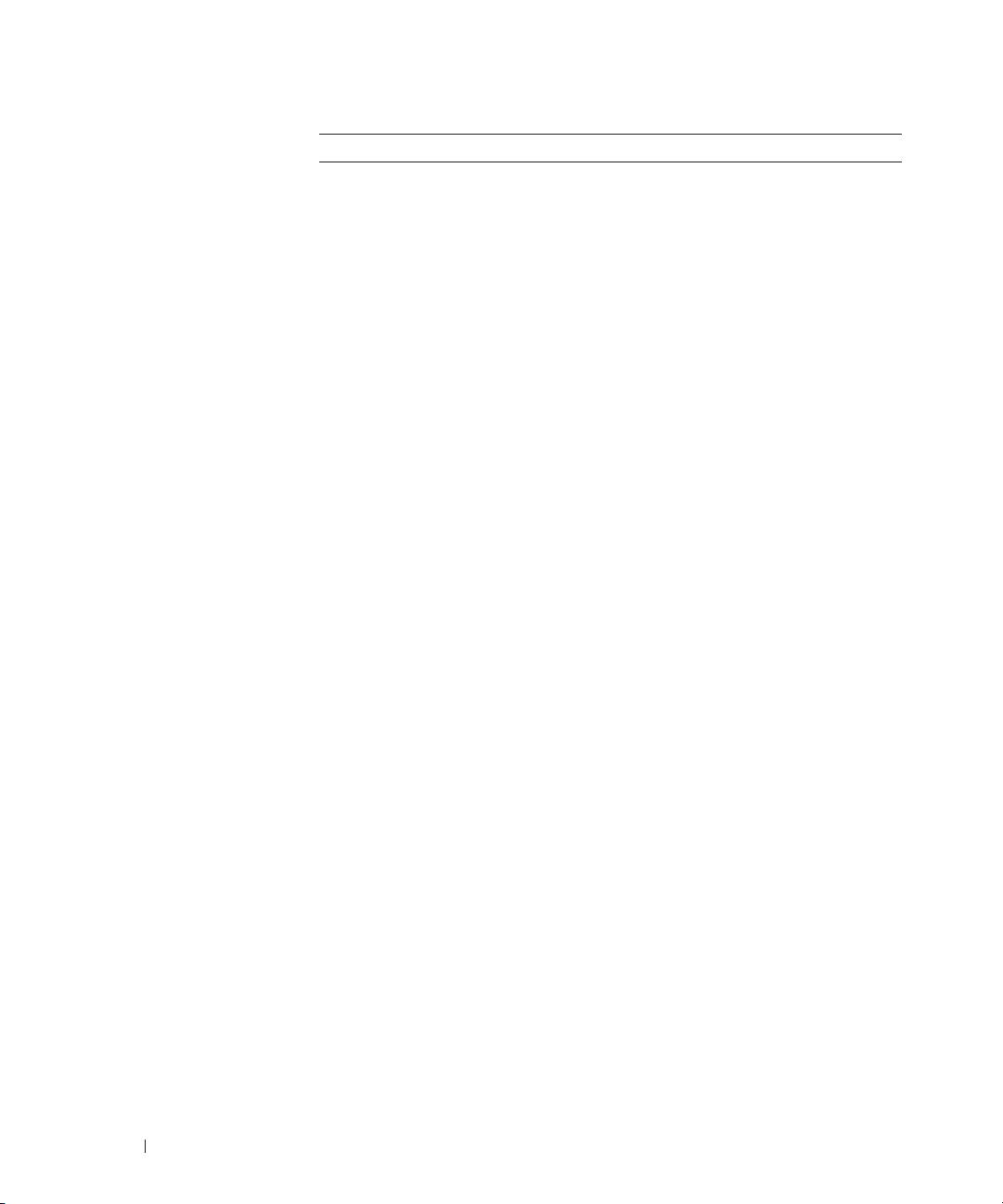
םירבחמו תואיצי
A10/100/1000 Mbits/second רובע RJ-45 תאיצי
תשר רבחמ
BaseTX Bus Master Ethernet
םיניפ 4 םע USB-2.0 ימאות םירבחמ השולש USB
םיניפ 9 םע USB-2.0 םאות דחא רבחמ למשח תקפסא םע USB
ECP וא ינוויכ-וד ,ינוויכ-דח ;םירוח 25 לש רבחמ יליבקמ
םירוח 15 לש רבחמ ואידיו
םירוח 24 לש רבחמ DVI רבחמ
רגאמ םע 16550C םאות UART ;םיניפ 9 לש רבחמ
ירוט
םיתב 16 לש
םילוקמר/תוינזואל (line-out) ינימ רבחמ עמש
םיניפ 280 לש רבחמ הניגע
247 הידמ סיסב תנקתהל ךירדמ
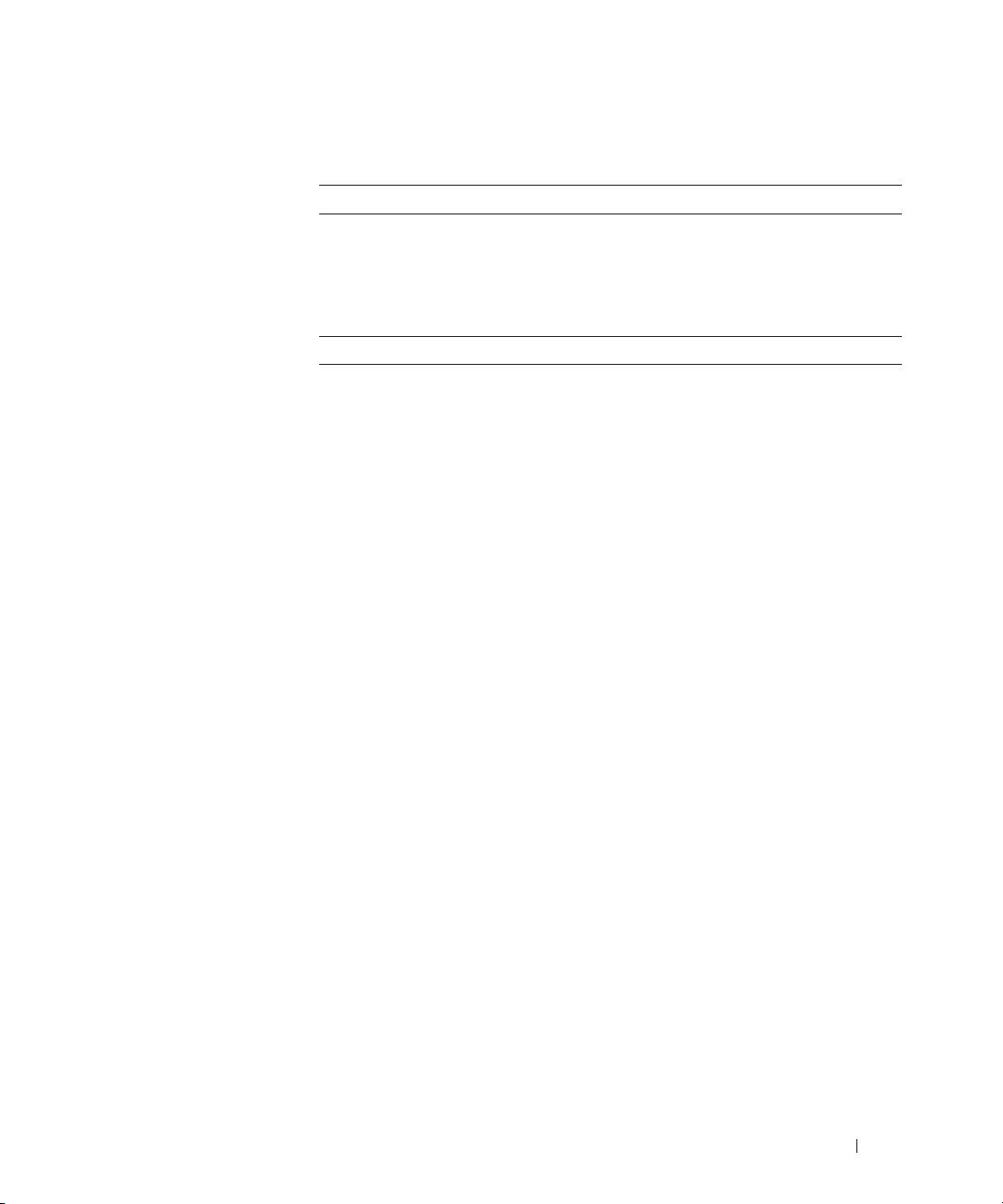
טרפמ
יסיפ
('ץניא 0.50) מ"מ 12.8 הבוג
('ץניא 11.5) מ"מ 292 בחור
('ץניא 8.15) מ"מ 207 קמוע
ג"ק 0.61 (םילודומה אתב ןנוכ אלל) לקשמ
ןיפוליח םרז םאתמ
ןיפוליח םרז טלוו 100-240 הסינכ חתמ
רפמא 1.5 (יברמ) הסינכ םרז
ץרה 50-60 הסינכ רדת
(טאוו 65 ןיפוליח םרז םאתמ) רפמא 3.34
(יברמ) האיצי םרז
(טאוו 90 ןיפוליח םרז םאתמ) רפמא 4.62
טאוו 65
האיציב למשח קפסה
טאוו 90
רשי םרז טלוו 19.5 בוקנ האיצי חתמ
:(טאוו 65 ןיפוליח םרז םאתמ) לקשמו םידממ
('ץניא 1.11) מ"מ 28.3 הבוג
('ץניא 2.28) מ"מ 57.8 בחור
('ץניא 5.40) מ"מ 137.2 קמוע
ג"ק 0.36 (םילבכ םע) לקשמ
:(טאוו 90 ןיפוליח םרז םאתמ) לקשמו םידממ
('ץניא 1.35) מ"מ 34.2 הבוג
('ץניא 2.39) מ"מ 60.9 בחור
('ץניא 6.04) מ"מ 153.42 קמוע
ג"ק 0.46 (םילבכ םע) לקשמ
:תורוטרפמט םוחת
(טייהנרפ 95° דע 32°) סויסלצ 35° דע 0° הלעפה
(טייהנרפ 140° דע –40°) סויזלצ 60° דע –40° ןוסחא
הידמ סיסב תנקתהל ךירדמ 246

יטפואה ןנוכה תרסה
.בשחמה תא הבכו תוחותפה תוינכותה לכמ אצ ,םיחותפה םיצבקה לכ תא רוגסו רומש 1
"ןימימ טבמ" האר .םילודומה אתמ הצוחה ןנוכה תקלחהל גרבמב שמתשהו יטפואה ןנוכה תא לעונה קודיהה גרוב תא רסה
2
.236 דומעב
םיינוציח םיננוכב שומיש
לש USB לבכ רוביח ידי לע DVD ןנוכ/ברוצ וא םירוטילקת ברוצ ,םירוטילקת ןנוכ ןוגכ םיינוציח םיננוכב שמתשהל ךתורשפאב
.(236 דומעב "רוחאמ טבמ" האר) .הידמה סיסבבש למשח תקפסא םע USB רבחמל ןנוכה
ץחל ,לעופ בשחמה רשאכ ןנוכ ףילחהל וא ריסהל ידכ .יובכ וא לעופ בשחמה רשאכ םיינוציח םיננוכ ריסהלו ףיסוהל ךתורשפאב
לע ץחלו Windows לש תומישמה תרושב (הרמוחה תא אצוה וא קתנ) Unplug or Eject Hardware למסה לע הלופכ הציחל
.הידמה סיסבמ ןנוכה תא קתנ ,ןכמ רחאל .איצוהל ךנוצרבש ןנוכה
ענמיה .בשחמל םירבוחמ םניא רשאכ ,שביו חוטב םוקמב םתוא רומש ,םיינוציח םיננוכל קזנ עונמל ידכ :בל םיש
.םהילע םידבכ םיצפח תחנהמ וא םיננוכה לע ץחל תלעפהמ
245 הידמ סיסב תנקתהל ךירדמ

יטפואה ןנוכה תנקתה
.בשחמה תא הבכו תוחותפה תוינכותה לכמ אצ ,םיחותפה םיצבקה לכ תא רוגסו רומש 1
.(236 דומעב "ןימימ טבמ" האר) .הידמה סיסבב אתה ךותל ןנוכה תא סנכה
2
.ומוקמב יטפואה ןנוכה תא קיזחמה קודיהה גרוב תא סנכה 3
.בשחמה תא לעפה 4
.שדחה ןנוכה תא ההזמ הלעפהה תכרעמ
הידמ סיסב תנקתהל ךירדמ 244

.הידמה סיסב לש ירוחאה וקלח ןוויכל הצוחה בשחמה תא קלחהו בשחמה לש ירוחאה וקלח תא םרה 7
243 הידמ סיסב תנקתהל ךירדמ
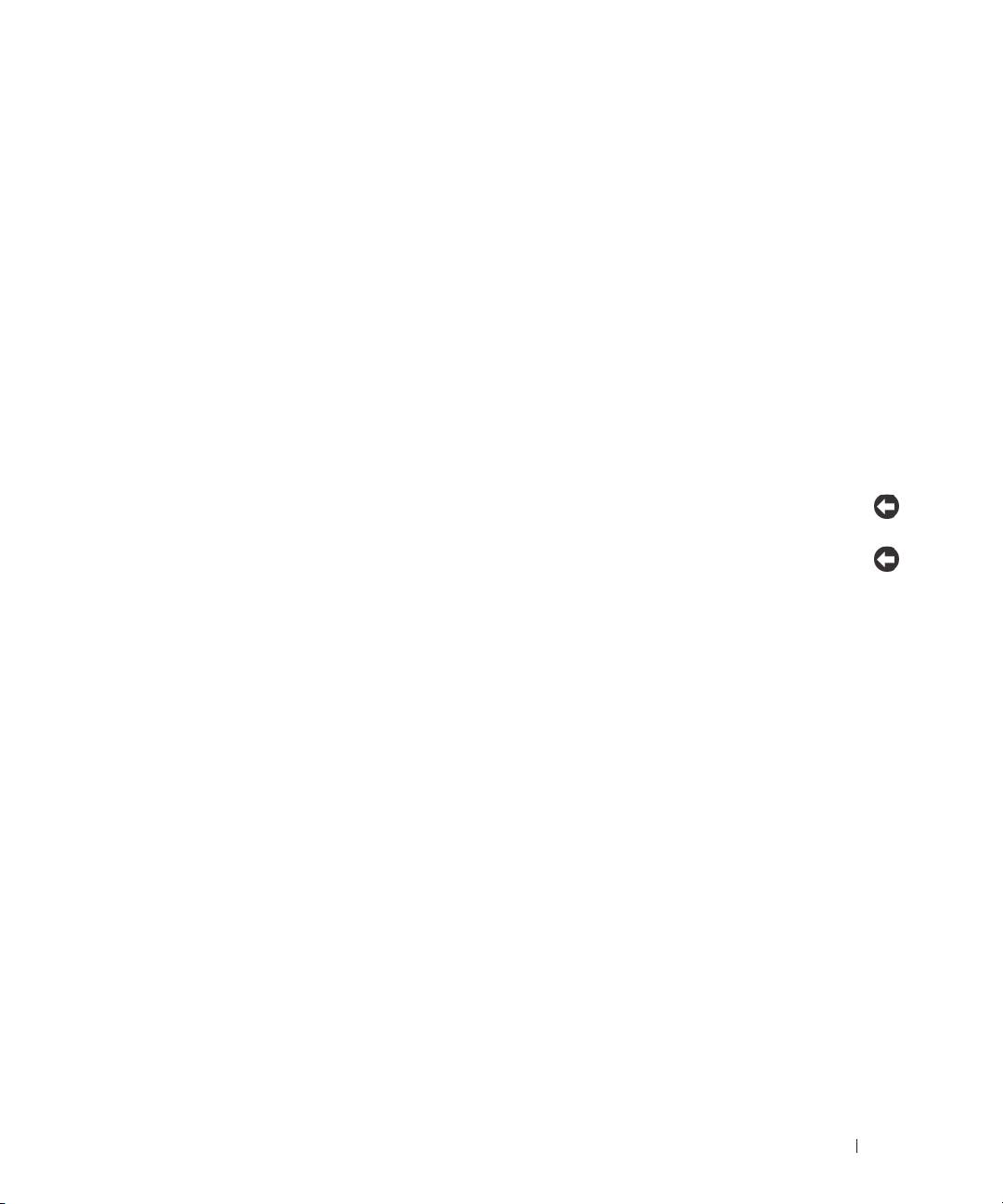
הניגעמ בשחמה תאצוה
.תוחותפה תוינכותה לכמ אצו םיחותפה םיצבקה לכ תא רוגסו רומש ,הניגעמ בשחמה תאצוה ינפל 1
:גצה (תדרוה) תריגס תעב הייהשה וא הנתמה בצמל סנכיי אלש ךכ בשחמה לש למשח תכירצ לוהינ תורדגה תא עבק
2
Windows XP
.(הרקבה חול) Control Panel לע ץחל ןכמ רחאלו (לחתה) Start ןצחלה לע ץחל א
.(הקוזחתו םיעוציב) Performance and Maintenance לע ץחל ,(הירוגטק רחב) Pick a category תחת ב
תכירצ תויורשפא) Power Options לע ץחל ,(הרקבה חולמ למס רחב וא) or pick a Control Panel icon תחת ג
.(םדקתמ) Advanced הייסיטרכה לע ץחלו (למשח
רחב ,(דיינה בשחמה לש הסכמה תריגס תעב) When I close the lid of my portable computer חתפנה טירפתהמ ד
.(רבד השעת לא) Do nothing
ןיכתש ינפל הניגעמ בשחמה תא איצות םא .ךכל בשחמה תא ןיכהל ילבמ הניגעמ בשחמה תא איצות לא םלועל :בל םיש
.ללכב םא ,תוקד רפסמ ךשמל הליגר הלועפל רוזחי אל בשחמהש ןכתייו םינותנ דבאת ,ותוא
תא איצות םא .הניגעמ ותאצוה ינפל בשחמה תא תובכל ךילע ,בשחמב הללוסה אתב הנועט הללוס ןיא םא
:בל םיש
רפסמ ךשמל הליגר הלועפל רוזחי אל בשחמהש ןכתייו םינותנ דבאת ,ותוא הבכתש ינפל הללוס אלל הניגעמ בשחמה
.ללכב םא ,תוקד
.Windows לש (לחתה) Start טירפתה תועצמאב בשחמה תא הבכ ,בשחמב הללוסה אתב הנועט הללוס ןיא םא 3
:תואבה תולועפה תחא עוציב ידי-לע הניגעמ ותאצוהל בשחמה תא ןכה ,בשחמב הללוסה אתב הנועט הללוס שי םא 4
.(בשחמ ןוגיע לוטיב) Undock Computer לע ץחל ןכמ רחאלו (לחתה) Start ןצחלה לע ץחל
ןיפוליחל
.(236
דומעב
"לאמשמ טבמ" האר) תחא הינש ךשמל הידמה סיסב לש לאמש דצב הניגעמ האצוהה ןצחל לע ץחל
תא איצוהל ךתורשפאבש תנייצמ (םלשוה הניגעה לוטיב) Undock Complete העדוההו תובכ הידמה סיסבב תוירונה
.תעכ הניגעהמ בשחמה
.לוענמה תא רסה ,חטבואמ הידמה סיסב םא 5
.בשחמה תא ררחשל ידכ ,(236 דומעב "לאמשמ טבמ" האר) בשחמה רורחש תידי תא םינפל ךושמ 6
הידמ סיסב תנקתהל ךירדמ 242

בשחמה ןוגיע
,239 דומעב "הידמה סיסב תנקתה" ףיעסבש םיבלשה תא תמלשה אלו הנושארל בשחמה תא ןגעמ התא םא :הרעה
.אבה בלשל ךישמתש ינפל םתוא םלשה
קפסל םילוכי בשחמה לש ןיפוליחה םרז םאתמ רוביח וא בשחמה תללוס ,הנושארה םעפב בשחמה ןוגיע רחאל
:הרעה
.ןיפוליח םרז םאתמל רבוחמ וניא הידמה סיסב םא ,הידמה סיסבל חתמ
.ולש הנושארה הניגעב קר בשחמה תא תובכל שי
:הרעה
לש ימדקה וקלח תא דרוהו ,תולעמ 30 -כ לש תיווזב הידמה סיסב לש ירוחאה קלחה םע בשחמה לש ירוחאה קלחה תא רשיי 1
.הידמה סיסב ןוויכל בשחמה
1
2
הידמה סיסב
2
בשחמ
1
.ומוקמב עבקיי בשחמהו השיקנ עמשיתש דע ,הידמה סיסב לע בשחמה תא תונידעב ץחל 2
.בשחמה תא לעפה 3
.הידמה סיסב תא ההזמ הלעפהה תכרעמ
241 הידמ סיסב תנקתהל ךירדמ

הידמה סיסב תחטבא
ןתינ אל ,הידמה סיסבב החטבאה לבכ ץירחל רבוחמ הבינג תעינמל ןקתהו הידמה סיסבל ןגועמ בשחמה םא :הרעה
.הבינג תעינמל ןקתהה תא הליחת ריסהל ילבמ הניגעהמ בשחמה תא איצוהל
.הידמה סיסבב החטבאה לבכ ץירחל הבינג תעינמל ירחסמ ןקתה רבח 1
תוארוה תלבקל .םאות חתפמו רבוחמ הליענ ןקתה םע תכתמ ילידג יושעה לבכ לש עטק ללכ ךרדב םיללוכ הבינג תעינמל םינקתה
.ןקתהל ףרוצמה דועיתב ןייע ,הבינג תעינמל ןקתה לש הז גוס תנקתהל
הידמ סיסב תנקתהל ךירדמ 240

הידמה סיסב תנקתה
ירבחמ םנשי תונוש תונידמב ,תאז םע .םלועה יבחרב םינוש למשח יעקש םע לעופ ןיפוליחה םרז םאתמ :תוריהז
םילולע למשח עקשל וא ריבעמל לבכה לש ןוכנ אל רוביח וא םאות אל לבכב שומיש .םינוש למשח יריבעמו למשח
.דויצל קזנ וא הפירשל םורגל
ירחסמ ןיפוליח םרז םאתמב שמתשת םא .הידמה סיסבל ףרוצש Dell לש ןיפוליחה םרז םאתמב דימת שמתשה
:בל םיש
.בשחמל וא הידמה סיסבל קזנ םרגיהל לולע – Dell יבשחמ לש םימדוק םימגדמ ןיפוליח םרז םאתמב וא – רחא
,ומצע לבכב אלו רבחמב זוחא ,הידמה סיסבמ וא בשחמהמ Dell לש ןיפוליחה םרז םאתמ לבכ קותינ תעב
:בל םיש
תיווז תא ךישמהל דפקה ,ןיפוליחה םרז םאתמ לבכ ףופיל תעב .לבכל קזנ עונמל ידכ תויטלחהב ךא תונידעב ךושמו
.לבכל קזנ עונמל ידכ ןיפוליחה םרז םאתמ לע רבחמה
.למשח עקשלו ןיפוליחה םרז םאתמ לש רבחמל ןיפוליחה םרז םאתמ תא רבח 1
המייס הלעפהה תכרעמש אדוול ידכ .הנקתהה ךילהת תא םילשהל הלעפהה תכרעמ לע ,הנושארה םעפב בשחמה ןוגיע ינפל 2
:הנקתהה ךילהת תא
.(ןגועמ) הידמה סיסבל רבוחמ וניא בשחמהש אדו א
.בשחמה תא לעפה ב
®
®
.עיפומ Microsoft
Windows
לש הדובעה ןחלושש אדו ג
.Windows לש (לחתה) Start טירפתה תועצמאב בשחמה תא הבכ ד
239 הידמ סיסב תנקתהל ךירדמ

